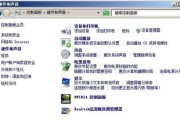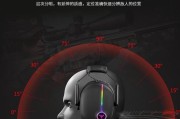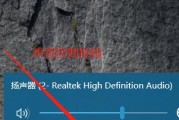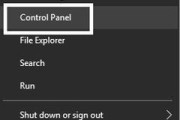在日常使用电脑的过程中,您或许会遇到电脑声音正常,但屏幕却一片漆黑的情况。这不仅影响了您的工作和娱乐体验,更可能让人感到困惑和焦虑。本文旨在为读者提供一份详尽的电脑声音大但屏幕不亮问题的解决指南,帮助您迅速诊断问题所在,并提供实际操作步骤以确保问题得到妥善解决。我们力求内容的原创性和准确性,并且注重SEO优化,确保文章内容在百度等搜索引擎中具有良好的可见性。
1.问题诊断:了解电脑声音大但屏幕不亮的可能原因
我们需要明确,当电脑声音正常,但屏幕无显示时,可能是由多种原因导致的。这些原因可能包括但不限于:
显示器或电脑主机连接问题
显示器硬件故障
显卡问题或驱动程序故障
内存条接触不良或硬件故障
电源问题
通过了解这些可能的原因,我们可以有目标地进行排查,并逐步解决问题。
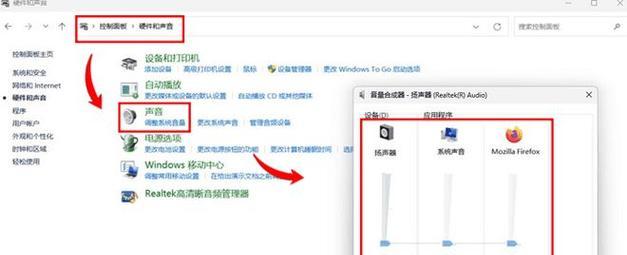
2.检查与电脑连接的显示器
服务器
确认显示器电源线和信号线是否连接正常。
尝试更换显示器的信号输入端口,例如从HDMI切换到DVI或VGA。
如果您有另一台显示器,尝试连接到您的电脑,以确定问题是否出在显示器本身。

3.检查硬件接触
关闭电源后打开机箱,检查所有连接线、显卡和内存条是否有松动的情况。安装显卡插槽时确保稳固。
拔出并重新插入内存条,确保它们能够正确地与主板接触。
如果您具备一定硬件知识,可以尝试清理主板和硬件上的灰尘。
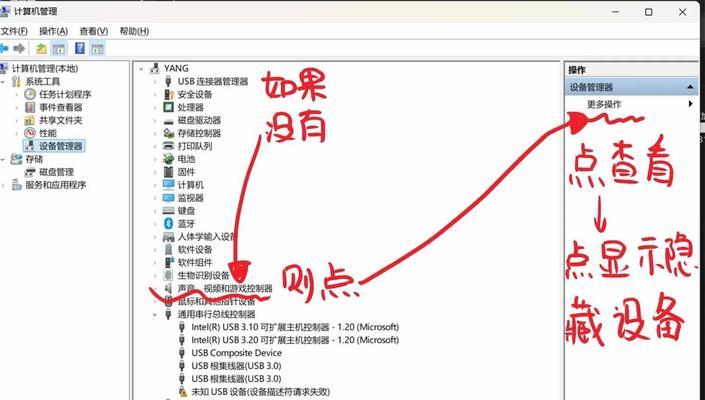
4.检查显卡与驱动程序
如果您有独立显卡,确保它已经正确安装在主板上,并没有松动。
查看显卡的风扇是否在运转,以免过热导致的保护性停机。
尝试更新或重新安装显卡驱动程序,可以访问显卡制造商官网下载最新的驱动安装程序。
5.检查主板和电源
确认电源供应是否稳定,可以尝试更换其他电源进行测试。
检查主板上的其他板卡,如声卡、网卡等,确认它们是否影响了显卡的正常工作。
6.BIOS设置检查
重启电脑,观察启动时屏幕是否短暂亮起,这可能帮助您判断故障是在系统还是硬件。
进入BIOS设置,检查是否有相关显示设置的不当配置需要调整。
7.联系专业技术支持
如果上述步骤都没能解决问题,可能需要专业的技术支持介入。考虑联系电脑制造商或专业的电脑维修服务进行下一步的检测和维修。
通过上述步骤,大多数关于电脑声音大但屏幕不亮的问题都可以得到解决。然而,如果问题依旧存在,那么可能涉及更深层次的硬件故障,此时请勿强行操作,以免造成更大损失。
为了预防类似问题的发生,定期对电脑进行维护和检查是非常有必要的。保持良好的使用习惯、定期检查硬件和软件能够有效避免一些突发情况的发生。
通过本文的介绍,您应该已经了解了电脑声音大但屏幕不亮问题可能的原因以及解决方法。希望这些信息能够帮助您快速恢复电脑的正常使用。如果您在解决过程中遇到任何问题,或有任何疑问,欢迎咨询专业技术人员或在评论区留言。
标签: #电脑声音